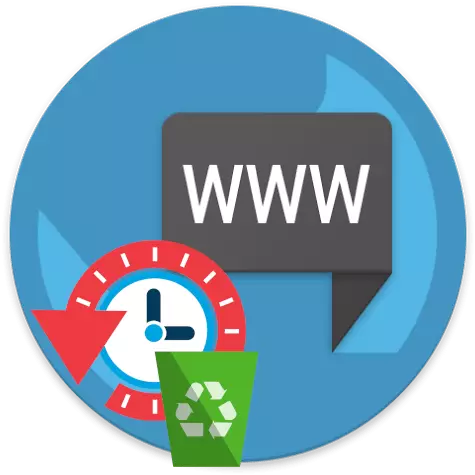
Функция боюнча, телефон аркылуу браузер тактасынын аналогунан бир аз төмөн. Тактап айтканда, мобилдик версиялары барган жерлер жөнүндө маалымат бере алат. Бул макалада биз бул колдонмолордо көрүү журналынын кандайча тазаланарын карап чыгабыз.
Төмөндөгү браузерлер үчүн IOS түзмөктөрү үчүн жана смартфондор үчүн Android OS үчүн смартфондор үчүн колдонулат.
Google Chrome.
- Чуркоо. Веб браузердин жогорку оң жагында, үч чекит менен пиктограмманы таптаңыз. Кошумча менюда, пайда болгон, тарых пунктун ачыңыз.
- "Таза окуя" баскычын тандаңыз.
- "Браузердин тарыхындагы" параметринин карама-каршы белгисин текшериңиз. Калган нерселер сиздин каалооңузда жана "Маалыматтарды жок кылуу" баскычын чыкылдатыңыз.
- Аракетти ырастаңыз.
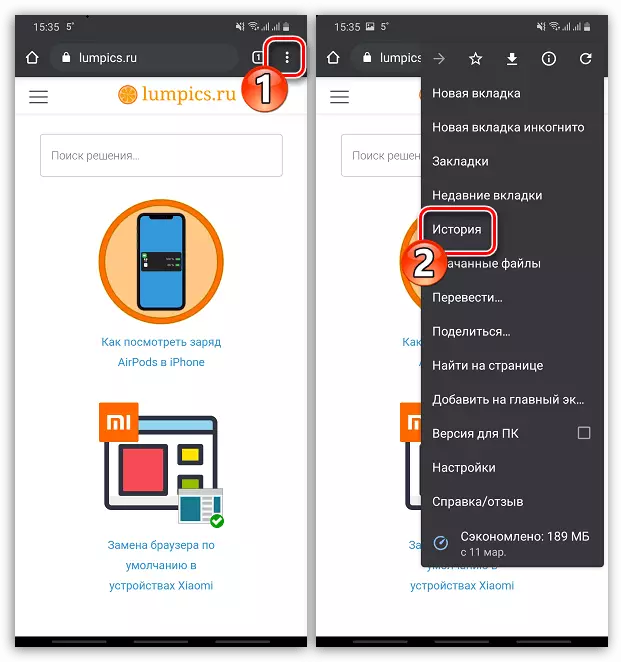
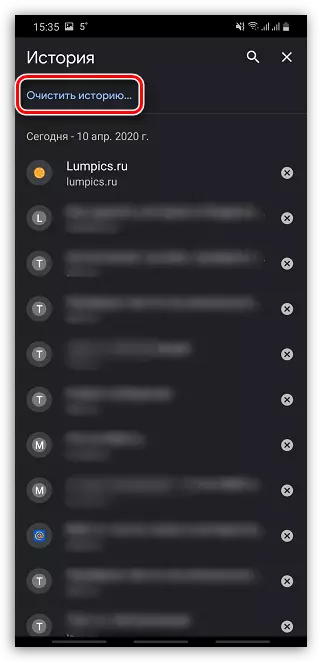
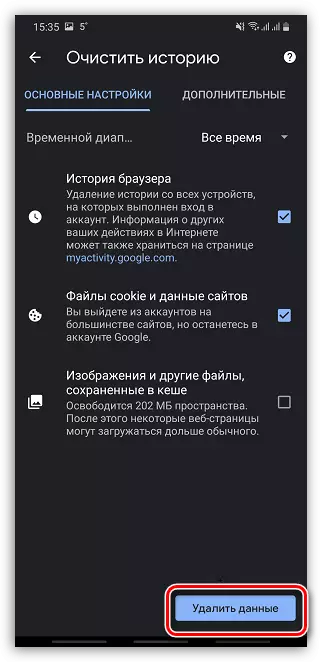
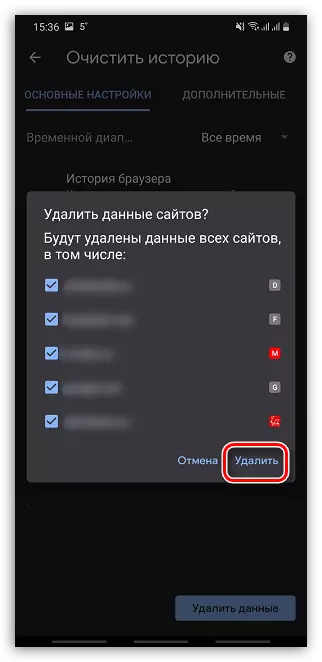
Opera.
- Төмөнкү оң бурчтагы опера сөлөкөтүн ачыңыз, андан кийин "Тарых" бөлүмүнө өтүңүз.
- Оң жагында, баскетбол менен пиктограмманы таптаңыз.
- Жолугушуунун жок кылынышын ырастаңыз.
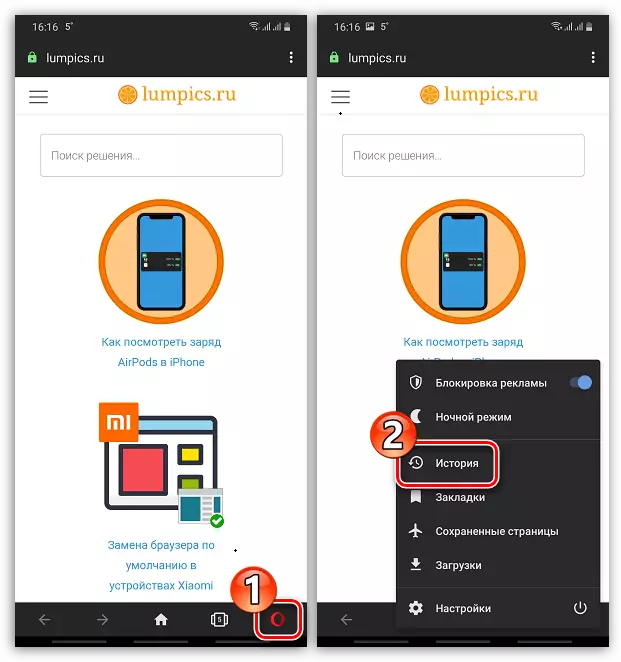
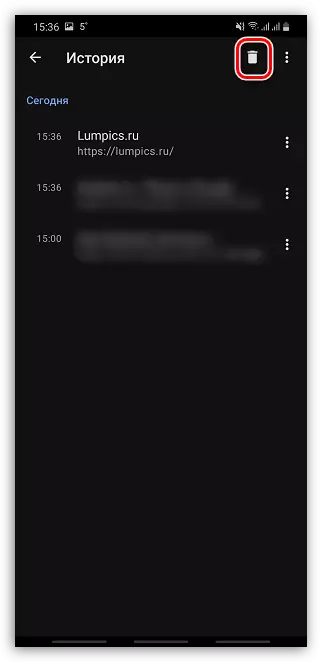
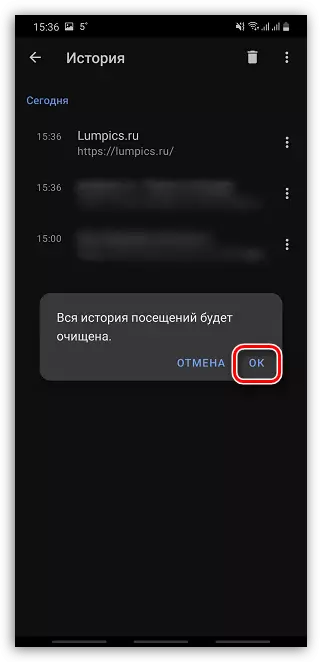
Yandex Browser
Яндекс.browser да барган жерлер жөнүндө маалыматты тазалоо функциясын карайт. Буга чейин бул маселе биздин веб-сайтка деталдуу деп эсептелген.
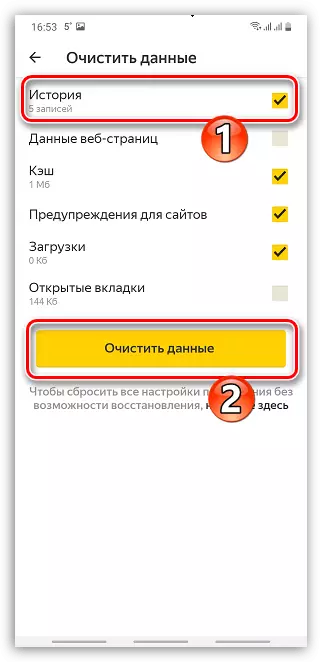
Кененирээк маалымат: Яндекс тарыхын Android боюнча алып салуунун жолдору
Mozilla Firefox.
- Firefox иштетип, жогорку оң бурчтагы үч тараптуу сөлөкөттү тандаңыз. Кошумча менюда пайда болгон кошумча менюда "Тарых" бөлүмүнө өтүңүз.
- Терезенин ылдый жагында, "Веб-серфинг окуясын" баскычын басыңыз.
- "ОК" нерсени басуу менен, журналын тазалаган журналдын ишке киришин ырастаңыз.
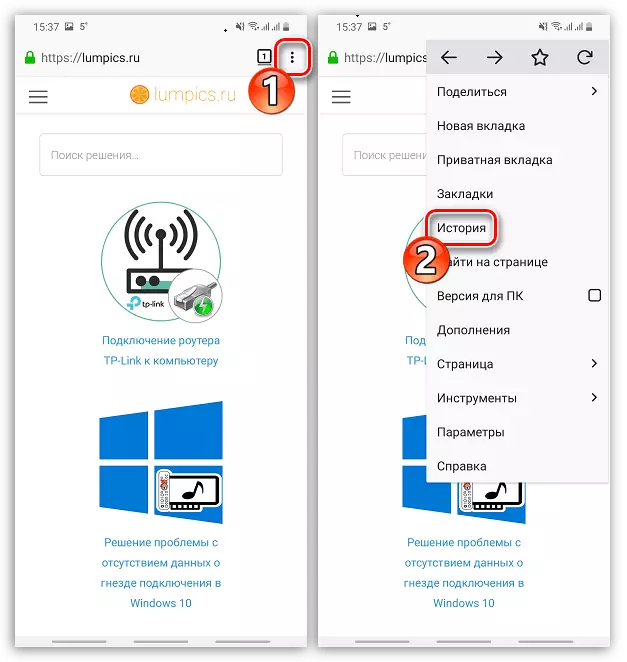
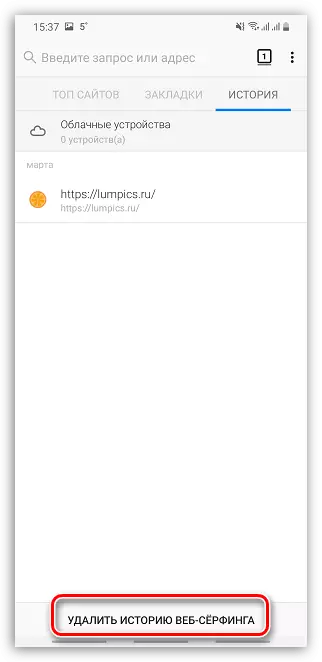
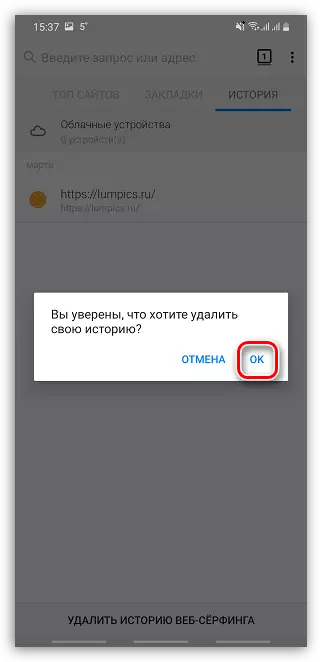
Safari.
Сафари - бул Apple шаймандары үчүн стандарттуу серепчи. Эгер сиз iPhone колдонуучусуңуз болсо, анда журнал тазалоо үчүнчү тараптын веб-браузерлерине караганда бир аз башкача.
- "IOS жөндөөлөрүн" ачыңыз. Бир аз жылып, Safari бөлүмүн ачыңыз.
- Кийинки беттин аягында "Таза Тарых жана маалыматтарды Тарых жана маалыматтарды" тандаңыз.
- Сафари маалыматтарын жок кылуу башталганын ырастаңыз.
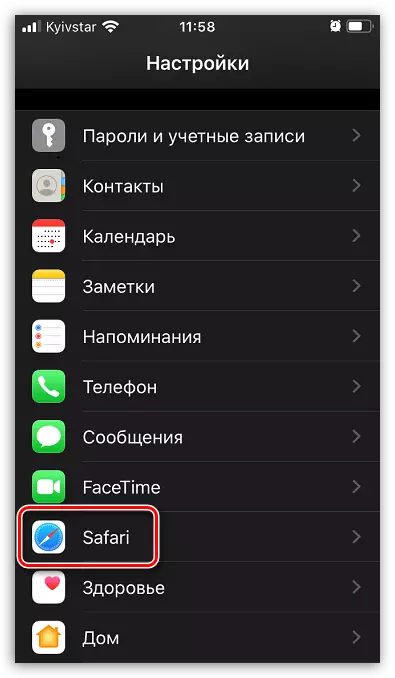
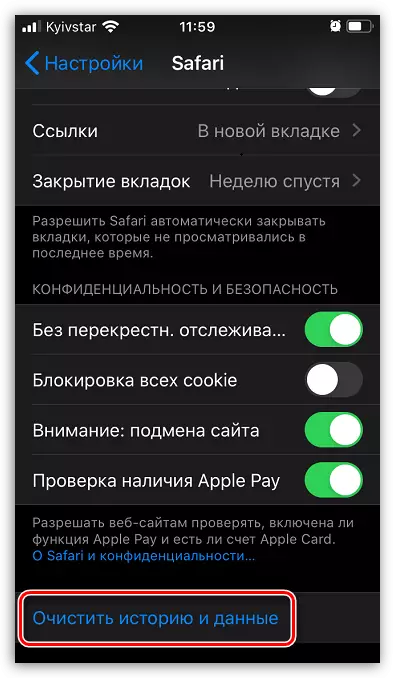
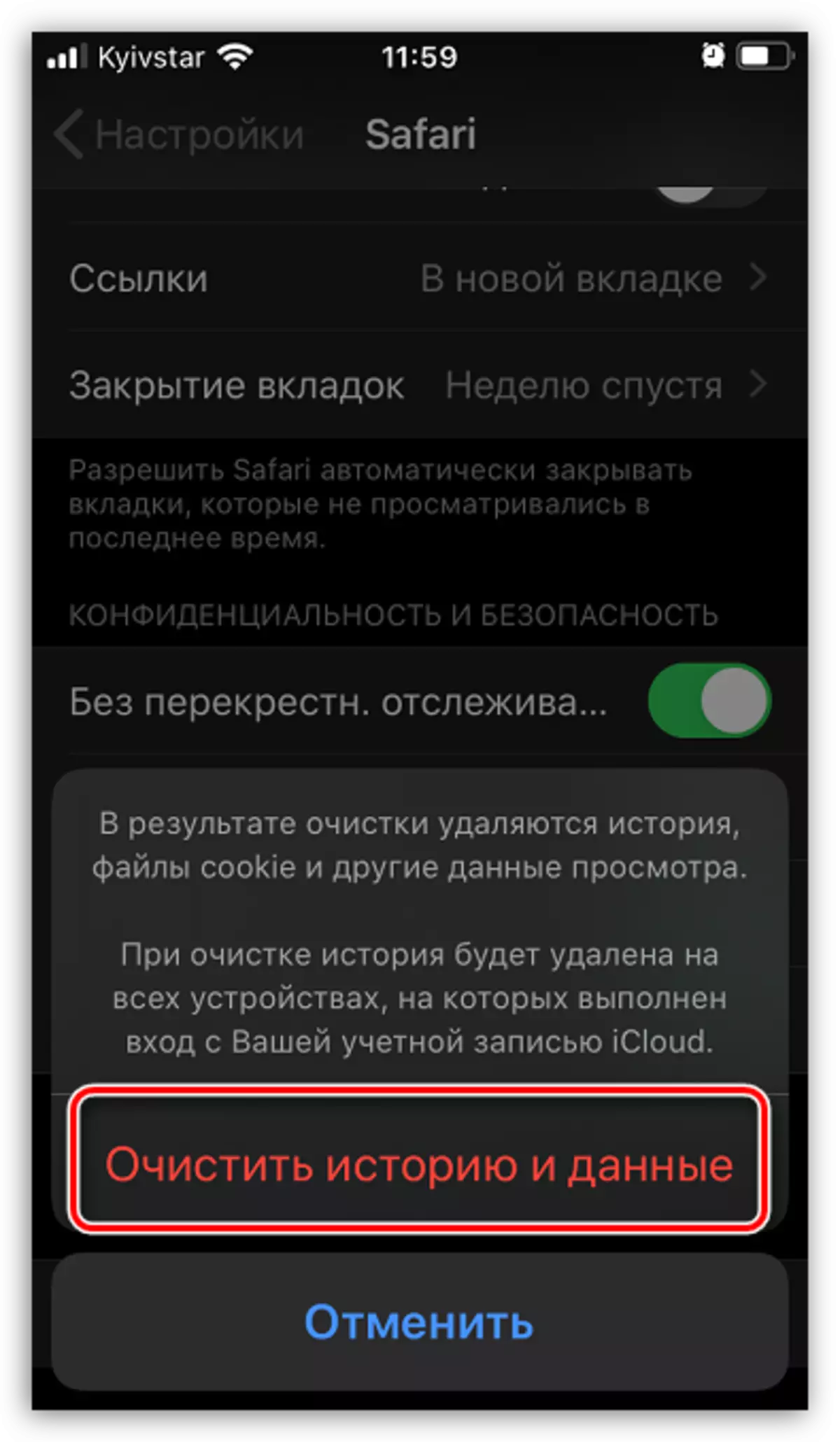
Көрүнүп тургандай, мобилдик веб-браузерлерде, журналга баруу принциби бирдей, ошондуктан башка браузерлер үчүн тазалоону жасай аласыз.
